対話型ストリームとタイルの使用
対話型ダッシュボードは、ユーザーが情報をリアルタイムで表示してアクションを実行するための総合的なワークプレースとなります。 それらは完全に構成可能であり、セキュリティ ロールベースで、複数の入力データからワークロード情報を提供します。 対話型ダッシュボードのユーザーは、特定の行を検索するためにアプリケーション内でページ移動する必要はありません。ダッシュボードから直接対応できます。
ダッシュボードの種類
対話型エクスペリエンス ダッシュボードには、マルチストリームと単一ストリームの 2 つの形式があります。 また、マルチストリーム ダッシュボードはホーム ページまたはテーブル固有のダッシュボードの場合があります。 テーブル固有のダッシュボードは、ユーザー インターフェイスの別の部分で構成され、その一部はテーブル固有の構成情報と共にプリロードされます。
マルチストリーム ダッシュボード
マルチストリーム ダッシュボードでは、複数のストリーム上でリアルタイムにデータが表示されます。 ダッシュボードでは、構成できるストリームの数に制限はありません。 ストリーム内のデータは 1 つのテーブルに基づくことができますが、各ストリームは異なるテーブルに基づくことができます。
マルチストリーム ダッシュボードでは、一番上にビジュアル フィルターの行を表示し、その下にデータ ストリームを表示できます。 画面ヘッダーからビジュアル フィルターを非表示にするオプションを切り替えることで、ビジュアル フィルターを非表示にすることもできます。
マルチストリーム ダッシュボードで、コマンド バーからタイル ビューに切り替えボタンを選択すると、タイル ビューも表示できます。 このオプションでは、ストリーム データを各ストリーム内の行数を示す対話型の概要タイルとして表示するように切り替えます。 ストリーム表示に切り替えボタンでは、タイル ビューを切り替えることができます。
タイトルには、ビジュアル フィルターと呼ばれる対話型グラフが含まれています。これらのグラフには、関連する行の数が表示されます。グラフに含まれるさまざまな値を選択すると、ダッシュボードに含まれるデータをフィルター処理できます。
単一ストリーム ダッシュボード
単一ストリーム ダッシュボードには、ビジュアル フィルターが既に適用されているテーブル ビューに基づき、1 つのストリームでリアルタイムにデータが表示されます。 特定のテーブルの情報を詳しく表示できるので、規模は小さいけれども複雑なデータを監視するために適しています。 このダッシュボードのタイプでは常に、画面の右側にタイルが表示されます。
対話型タイル
対話型タイルは、データに関する要約された分析情報を提供するのに役立ちます。 対話型タイルを使用すると、次の操作を実行できます。
キューやビューにまたがるデータの集計ビューを表示します
タイルを選択して基になる行を表示します
各タイルの内容は、指定されたストリーム内の行数を表します。 "ビュー" テキストの上にカーソルを移動すると、タイルのストリームがどのビューから取り出されているかが表示されます。 タイルを選択すると、ストリームに含まれる行のポップアップが生成され、特定の行を選択するとそのポップアップに移動できます。
対話型ダッシュボードの列の構成
ダッシュボードを構成するには、モデル駆動型アプリ エディターから行います。 ダッシュボードを選択し、変更するダッシュボードを選択します。 ダッシュボード エディターが表示されます。
ダッシュボード エディターで要素を選択し、コマンド バーでコンポーネントの編集を選択することで、任意の要素のプロパティを調整できます。 プロパティの設定ポップアップを使用すると、コンポーネントのプロパティを調整できます。
作成済みのダッシュボードをアプリに追加する場合は、モデル駆動型アプリのエディター画面に移動し、コマンド バーから + ページの追加を選択します。 次に、ページの追加ポップアップウィンドウからダッシュボードを選択し、次へを選択します。 ダッシュボード の追加ページで、追加するダッシュボードを選択できます。
カスタム対話型ダッシュボードの作成
ダッシュボードを作成するには、Maker Portal のホーム画面からソリューションを選択する必要があります。 ソリューションを選択し、オブジェクト タブを選択します。コマンド バーの + 新規ドロップダウンからダッシュボードを選択し、列数または Power BI Embedded に関するオプションのいずれかを選択します。
ダッシュボード: 新規画面が別のブラウザ タブに表示されます。レイアウトは前に選択したオプションと同じになりますが、すべてのセクションが空白で表示され、グラフ、リスト、アシスタント、iFrame、Web リソースを、一連のアイコンを使用して挿入できます。 コマンド バーから項目を挿入することもできます。
アイコンからグラフの挿入を選択すると、コンポーネントの追加ダイアログ ウィンドウが表示されます。 これを選択して、対話型のグラフをダッシュボードに追加できます。 表示するレコード、ビュー、グラフを選択すると、ウィンドウの右側にプレビューが表示されます。
同様に、挿入リストを選択するとコンポーネントの追加メニューが表示され、ダッシュボードに追加するリストを選択できます。 アシスタントの挿入は、ダッシュボードの 1 つのタイルに対してのみ使用できます。 iFrame の挿入を選ぶと iFrame を追加するダイアログ ウィンドウが表示され、Web リソースの挿入を選ぶと Web リソースを追加するダイアログ ウィンドウが表示されます。
ダッシュボードの編集が終了したら、保存して閉じてアプリの編集画面に戻り、新しいダッシュボードをアプリに挿入できます。
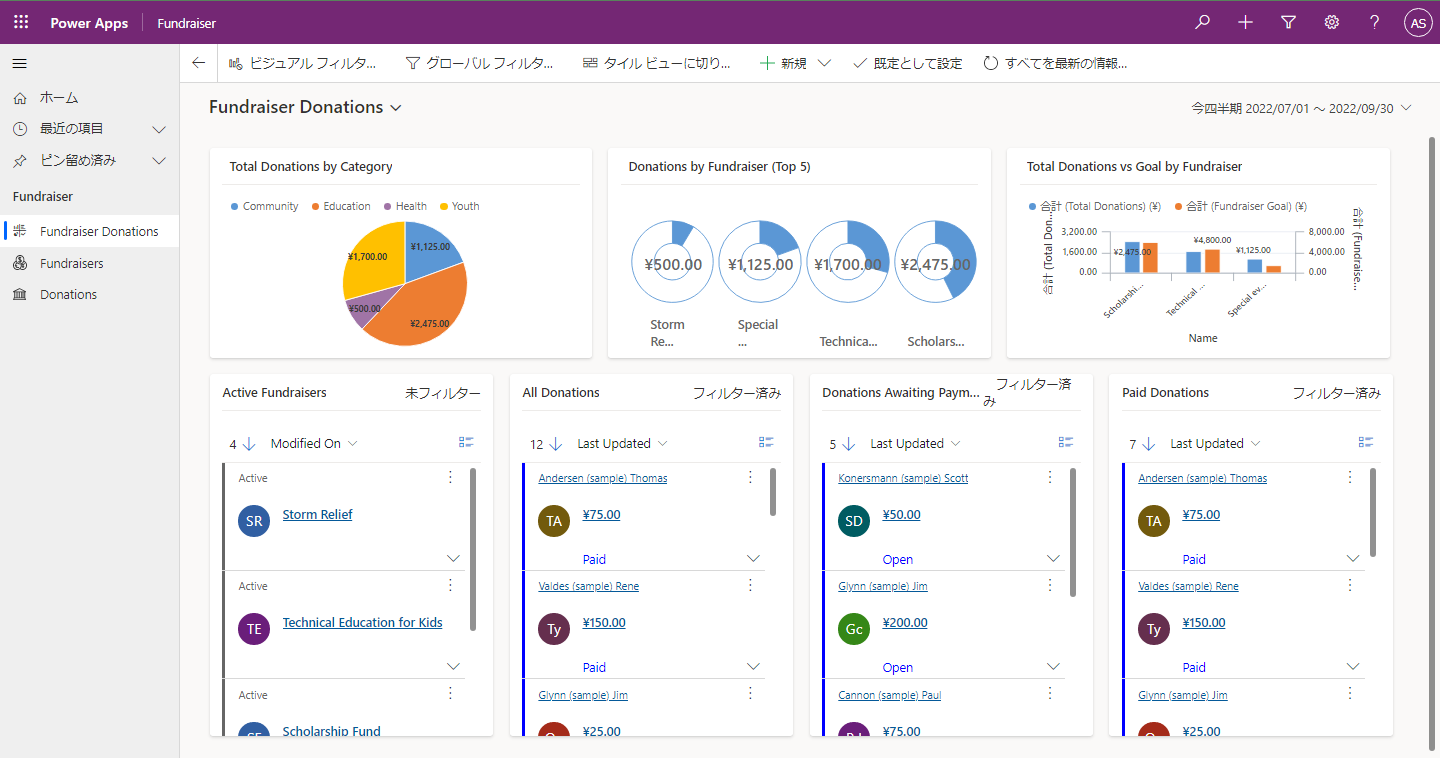
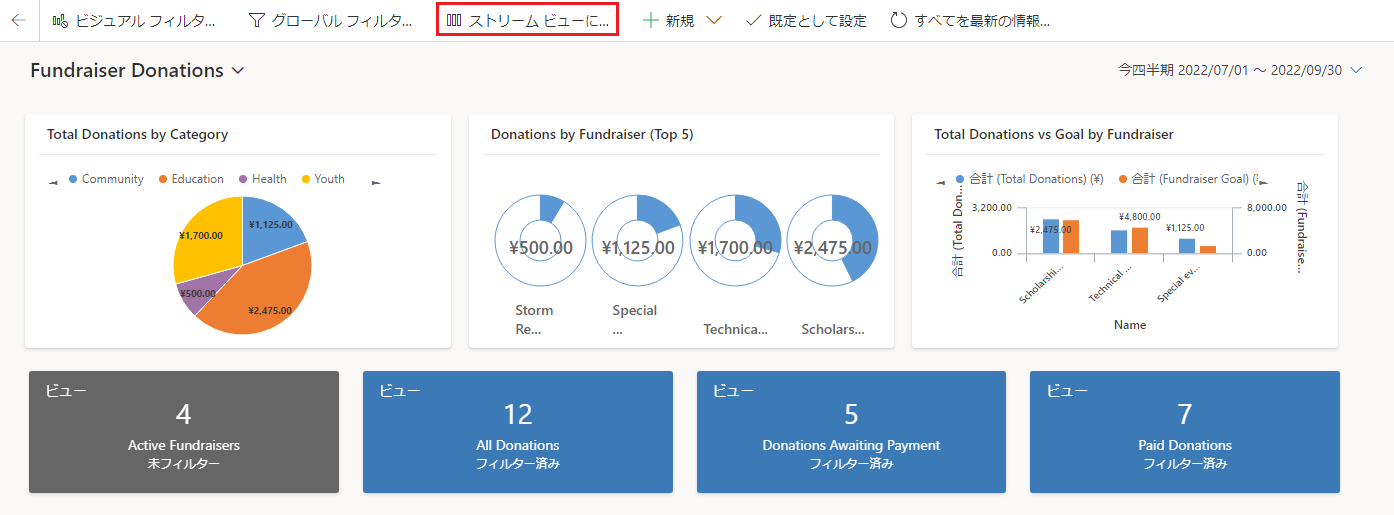
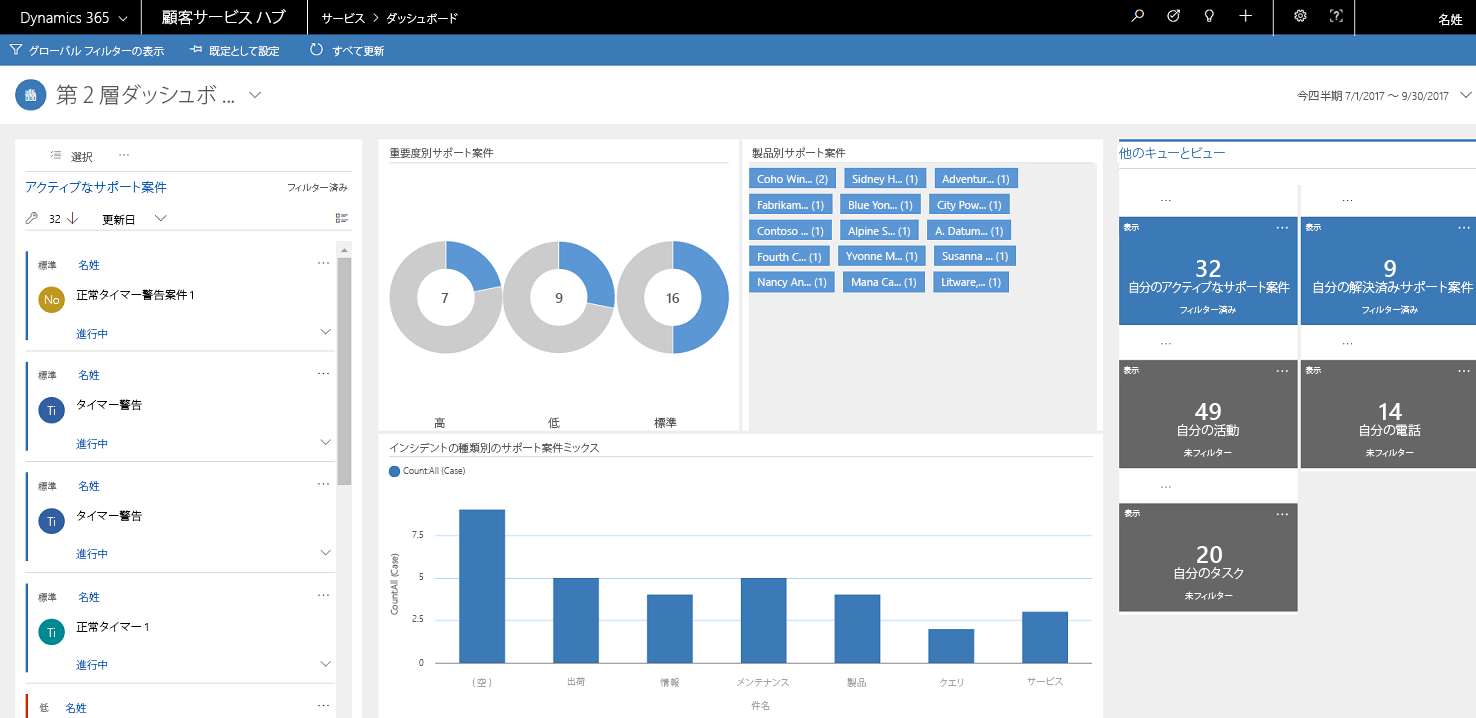
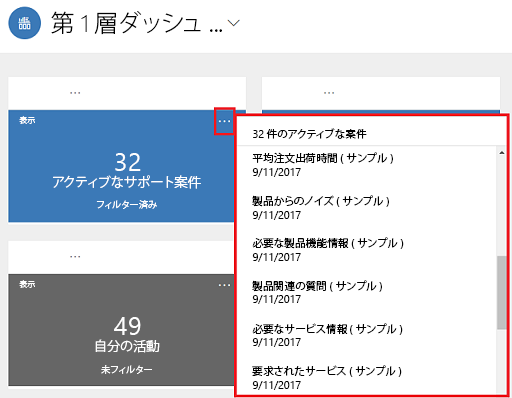
![ダッシュボード エディターの、コンポーネントの編集プロパティのポップアップのスクリーンショット。[コンポーネントの編集] コマンド バー ボタンが強調表示されている。](media/10-edit-component.png)

![[オブジェクト] メニューの新しいダッシュボードの作成のスクリーンショット。ダッシュボードのオプションがポップアップ表示されている。](media/10-create-dashboard.png)
![[ダッシュボード: 新規] 画面のスクリーンショット。前の画面で選択されたセクションが表示されている。](media/10-edit-dashboard.png)
